win7重置系统怎么操作 win7如何恢复出厂设置
更新时间:2023-10-26 11:23:27作者:skai
我们的win7操作系统随着我们的使用,也越来越容易出现一些问题,甚至有些问题我们还无法解决,这种时候我们很多小伙伴就想要重置自己win7系统,但是却又不知道怎么操作,那么win7重置系统怎么操作呢?接下来小编就带着大家一起来看看win7如何恢复出厂设置。
操作方法:
一、还原win7系统到还原点的状态
1、按下电脑的开机键,启动计算机,然后迅速按键盘上的F8按键。

2、在操作完第一步之后出现的如下界面中选择“修复计算机”并按enter键。

3、在完成第二步之后出现的界面中选择键盘输入方法,待机下一步。

4、如果有管理员密码,需要输入再点确定;如果没有设置密码,直接“确定”即可。

5、在完成第四步之后进入的系统恢复选项中,选择“系统还原”。
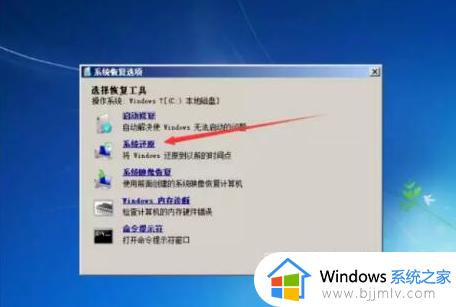
6、在完成第五步之后进入的还原系统文件和设置界面,点击“下一步”。

7、点击“下一步”。在弹出确认对话框中点击“是”。
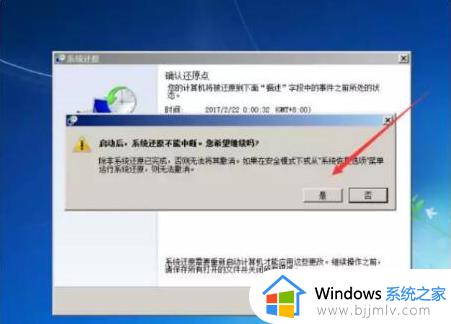
8、选择正确的出厂映像后(类型为安装),点击“下一步“。
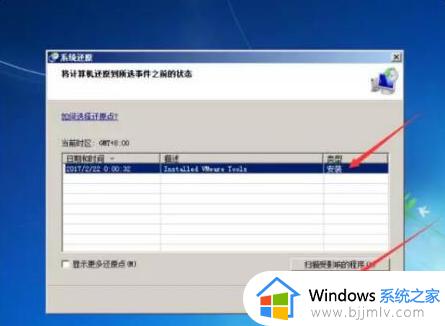
9、点击“重新启动”按钮,重启电脑即可把电脑恢复出厂设置。

二、重装win7系统
想要彻底还原的话,我们还可以通过重装系统的方法实现。可以通过制作u盘启动盘重装系统的方法,具体的步骤参照:小白u盘启动盘重装系统教程。
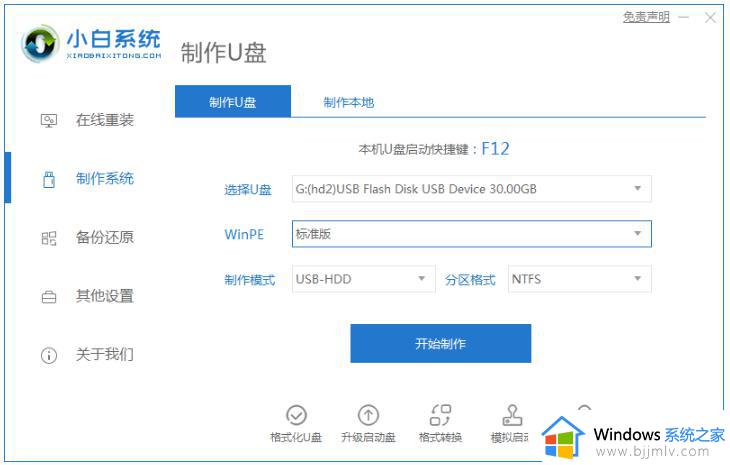
以上全部内容就是小编带给大家的win7恢复出厂设置方法详细内容分享啦,还不清楚怎么重置win7系统的小伙伴就快点跟着小编一起来看看。
win7重置系统怎么操作 win7如何恢复出厂设置相关教程
- win7开机恢复出厂设置怎么操作 win7如何开机重置系统还原
- win7网络恢复出厂设置怎么操作 win7网络如何恢复出厂设置
- win7恢复出厂设置怎么操作 win7恢复出厂设置步骤图解
- win7强制恢复出厂设置教程 win7系统如何强制恢复出厂设置
- win7怎么恢复电脑系统出厂设置 电脑win7怎样恢复出厂设置
- win7出厂设置系统还原怎么操作 win7怎么重置电脑系统
- win7系统无法恢复出厂设置怎么办 win7系统不能恢复出厂设置如何修复
- win7一体机怎么恢复出厂设置 win7一体机恢复出厂设置如何操作
- win7清除所有数据恢复出厂设置如何操作 win7怎么彻底清除所有数据恢复出厂设置
- 戴尔电脑如何恢复出厂设置win7 戴尔win7怎么恢复出厂设置
- win7系统如何设置开机问候语 win7电脑怎么设置开机问候语
- windows 7怎么升级为windows 11 win7如何升级到windows11系统
- 惠普电脑win10改win7 bios设置方法 hp电脑win10改win7怎么设置bios
- 惠普打印机win7驱动安装教程 win7惠普打印机驱动怎么安装
- 华为手机投屏到电脑win7的方法 华为手机怎么投屏到win7系统电脑上
- win7如何设置每天定时关机 win7设置每天定时关机命令方法
win7系统教程推荐
- 1 windows 7怎么升级为windows 11 win7如何升级到windows11系统
- 2 华为手机投屏到电脑win7的方法 华为手机怎么投屏到win7系统电脑上
- 3 win7如何更改文件类型 win7怎样更改文件类型
- 4 红色警戒win7黑屏怎么解决 win7红警进去黑屏的解决办法
- 5 win7如何查看剪贴板全部记录 win7怎么看剪贴板历史记录
- 6 win7开机蓝屏0x0000005a怎么办 win7蓝屏0x000000a5的解决方法
- 7 win7 msvcr110.dll丢失的解决方法 win7 msvcr110.dll丢失怎样修复
- 8 0x000003e3解决共享打印机win7的步骤 win7打印机共享错误0x000003e如何解决
- 9 win7没网如何安装网卡驱动 win7没有网络怎么安装网卡驱动
- 10 电脑怎么设置自动保存文件win7 win7电脑设置自动保存文档的方法
win7系统推荐
- 1 雨林木风ghost win7 64位优化稳定版下载v2024.07
- 2 惠普笔记本ghost win7 64位最新纯净版下载v2024.07
- 3 深度技术ghost win7 32位稳定精简版下载v2024.07
- 4 深度技术ghost win7 64位装机纯净版下载v2024.07
- 5 电脑公司ghost win7 64位中文专业版下载v2024.07
- 6 大地系统ghost win7 32位全新快速安装版下载v2024.07
- 7 电脑公司ghost win7 64位全新旗舰版下载v2024.07
- 8 雨林木风ghost win7 64位官网专业版下载v2024.06
- 9 深度技术ghost win7 32位万能纯净版下载v2024.06
- 10 联想笔记本ghost win7 32位永久免激活版下载v2024.06